Este menú es compatible con Google Chrome, Firefox 3,6+, Safari 2+ e
Internet Explorer. En IE, el hover no sera visible puesto que este no soporta
gradientes en CSS3.
Para agregar este menú a nuestro blog, realizaremos el
siguiente procedimiento:
Agregar estilos del Menú Horizontal
Agregaremos los estilos de este menú, directamente en la
plantilla del blog. Para esto ve a Plantilla - Editar HTML, das clic dentro de
la plantilla, presionas Ctrl + F y buscas:
]]></b:skin>
Y justo antes
pega el siguiente código:
/*tutoriales2010.blogspot.mx*/
div.bottombar{ /* La barra inferior */
height: 10px;
background: #1a1109; /* Color de la barra inferior */
}
ul.semiopaquemenu{ /* Menu principal UL */
font: bold 14px Georgia ;
width: 100%;
background: #2AA7FA; /* Color de fondo del Menu principal */
padding: 11px 0 8px 0; /* Relleno de los 4 lados del menú*/
margin: 0;
text-align: left; /* Escribe "left",
"center", o "right" para alinear el menú*/
}
ul.semiopaquemenu li{
display: inline;
}
ul.semiopaquemenu li a{
color:black;
padding: 6px 8px 6px 8px; /* Relleno de los 4 lados de cada
enlace del menú */
margin-right: 15px; /* Separación entre cada enlace del menú
*/
text-decoration: none;
}
ul.semiopaquemenu li a:hover, ul.semiopaquemenu li
a.selected{
color: black;
background:
url(data:image/svg+xml;base64,PD94bWwgdmVyc2lvbj0iMS4wIiA/Pgo8c3ZnIHhtbG5zPSJodHRwOi8vd3d3LnczLm9yZy8yMDAwL3N2ZyIgd2lkdGg9IjEwMCUiIGhlaWdodD0iMTAwJSIgdmlld0JveD0iMCAwIDEgMSIgcHJlc2VydmVBc3BlY3RSYXRpbz0ibm9uZSI+CiAgPGxpbmVhckdyYWRpZW50IGlkPSJncmFkLXVjZ2ctZ2VuZXJhdGVkIiBncmFkaWVudFVuaXRzPSJ1c2VyU3BhY2VPblVzZSIgeDE9IjAlIiB5MT0iMCUiIHgyPSIwJSIgeTI9IjEwMCUiPgogICAgPHN0b3Agb2Zmc2V0PSIwJSIgc3RvcC1jb2xvcj0iI2ZmZmZmZiIgc3RvcC1vcGFjaXR5PSIwLjgyIi8+CiAgICA8c3RvcCBvZmZzZXQ9IjEwMCUiIHN0b3AtY29sb3I9IiNmZmZmZmYiIHN0b3Atb3BhY2l0eT0iMC4xNiIvPgogIDwvbGluZWFyR3JhZGllbnQ+CiAgPHJlY3QgeD0iMCIgeT0iMCIgd2lkdGg9IjEiIGhlaWdodD0iMSIgZmlsbD0idXJsKCNncmFkLXVjZ2ctZ2VuZXJhdGVkKSIgLz4KPC9zdmc+);
background: -moz-linear-gradient(top, rgba(255,255,255,0.82) 0%,
rgba(255,255,255,0.16) 100%);
background: -webkit-gradient(linear, left top, left bottom,
color-stop(0%,rgba(255,255,255,0.82)),
color-stop(100%,rgba(255,255,255,0.16)));
background: -webkit-linear-gradient(top, rgba(255,255,255,0.82)
0%,rgba(255,255,255,0.16) 100%);
background: -o-linear-gradient(top, rgba(255,255,255,0.82)
0%,rgba(255,255,255,0.16) 100%);
background: -ms-linear-gradient(top, rgba(255,255,255,0.82)
0%,rgba(255,255,255,0.16) 100%);
background: linear-gradient(top, rgba(255,255,255,0.82)
0%,rgba(255,255,255,0.16) 100%);
filter: progid:DXImageTransform.Microsoft.gradient(
startColorstr='#d1ffffff', endColorstr='#29ffffff',GradientType=0 );
-moz-box-shadow: 0 0 5px #595959; /* Sombras en CSS3 */
-webkit-box-shadow: 0 0 5px #595959;
box-shadow: 0 0 5px #595959;
padding-top: 12px; /* relleno sobresaliente hacia arriba */
padding-bottom: 20px; /* relleno sobresaliente hacia abajo
*/
}
Si el menú no se visualiza correctamente puedes ajustarlo
cambiando los valores que el resaltado indica.
INSERTAR EL MENÚ.
INSERTAR EL MENÚ.
Despues de haber guardado los estilos, alli mismo busca
</header> (en plantillas del diseñador) o <div id='header-wrapper'>
(en plantillas personalizadas) y pega el siguiente código justo después.
Recuerda que en las plantillas personalizadas, después que
encuentres <div id='header-wrapper'>, busca hacia abajo el cierre
</div> y después pega el código. No olvides que hay un cierre
</div> por cada <div> que se abre, así que debes buscar exactamente
el que cierra la apertura <div id='header-wrapper'>. (no necesariamente
sera el primer cierre que encuentres... puede ser el segundo o tercero; según
tu plantilla)
Este es el código:
<ul class='semiopaquemenu'>
<li><a class='selected' href='/'>Inicio</a></li>
<li><a href='#'>Item 1</a></li>
<li><a href='#'>Item 2</a></li>
<li><a href='#'>Item 3</a></li>
<li><a href='#'>Item 4</a></li>
<li><a href='#'>Item 5</a></li>
<li><a href='#'>Item 6</a></li>
<li><a href='#'>Item 7</a></li>
<li><a href='#'>Item 8</a></li>
</ul> <div class='bottombar'>
</div>
<li><a class='selected' href='/'>Inicio</a></li>
<li><a href='#'>Item 1</a></li>
<li><a href='#'>Item 2</a></li>
<li><a href='#'>Item 3</a></li>
<li><a href='#'>Item 4</a></li>
<li><a href='#'>Item 5</a></li>
<li><a href='#'>Item 6</a></li>
<li><a href='#'>Item 7</a></li>
<li><a href='#'>Item 8</a></li>
</ul> <div class='bottombar'>
</div>
Ahora reemplaza cada Item por el nombre de tu categoría, y
cambia el # por el enlace de cada una de ellas.
Para agregar mas categorias o eliminar alguna, quita o agregar
alguna linea como esta:
<li><a href='/'>Item 8</a></li>
Con esto tendrás un menú horizontal en CSS3 para facilitar
la navegación en tu blog.







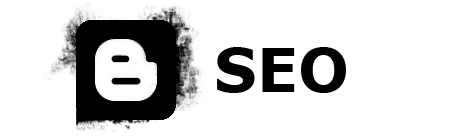








.JPG)












